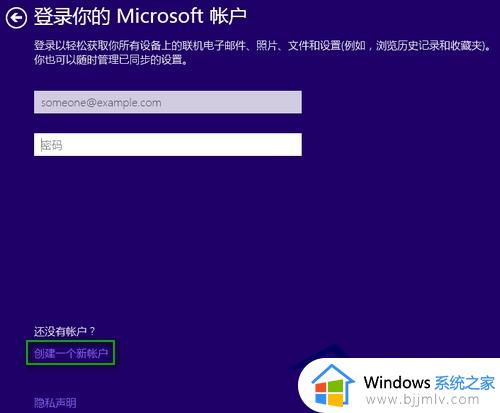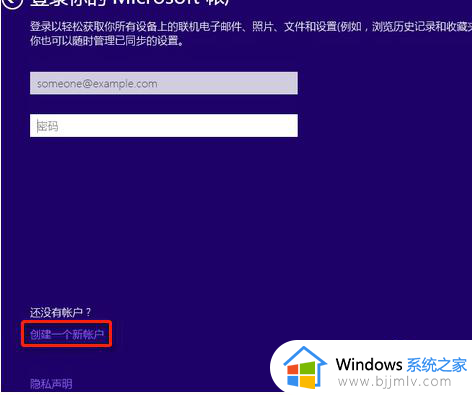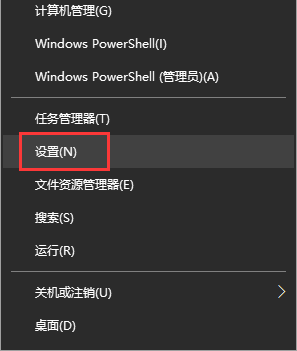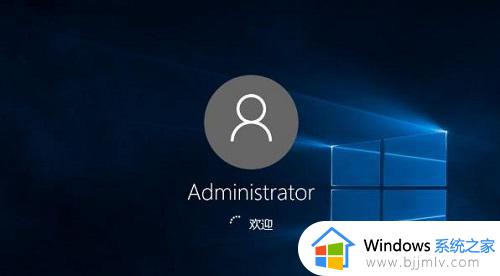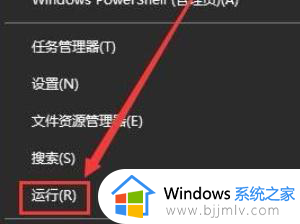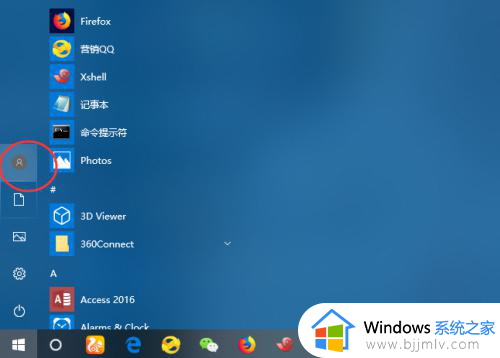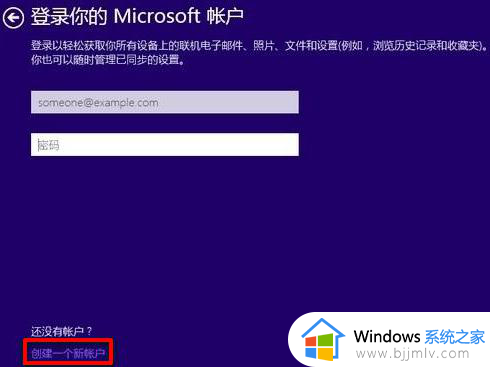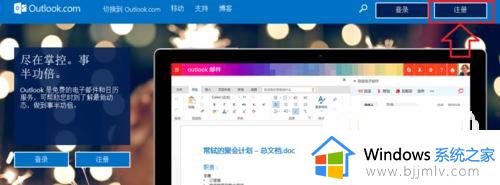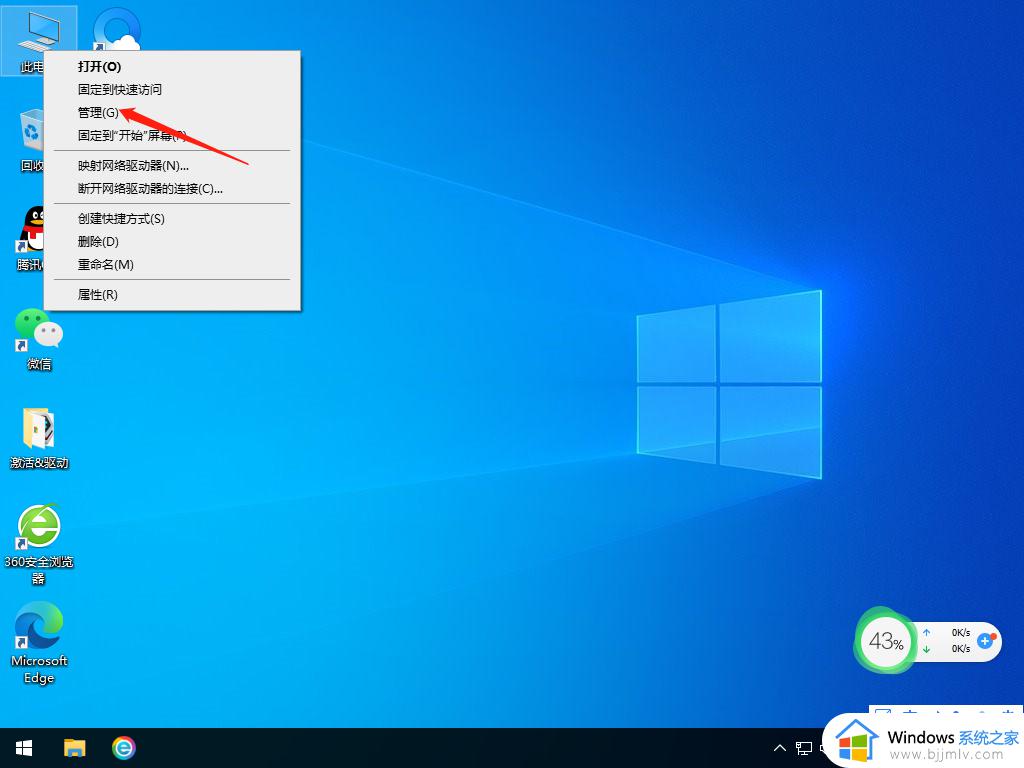win10新电脑怎么跳过微软账号登陆 win10首次使用怎么跳过微软账号登录
更新时间:2024-05-11 15:25:21作者:runxin
在用户想要使用win10系统自带微软工具时,就需要登录微软账号才能正常启动,当然新电脑在开机的时候,也总是会出现登录win10微软账户的步骤,然而有小伙伴因为没有微软账户而选择跳过此过程,那么win10新电脑怎么跳过微软账号登陆呢?下面就是有关win10首次使用怎么跳过微软账号登录全部内容。
具体方法如下:
1、右键点击“开始”按钮,选择“运行”,弹出“运行”对话框。
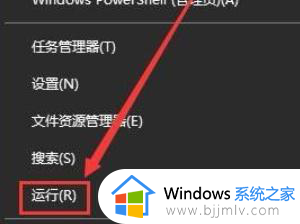
2、在“运行”对话框中输入“control userpasswords2”。
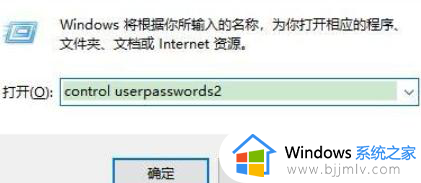
3、点击确定,弹出“用户帐户”对话框,在这个界面来取消开机的microsoft账户密码。
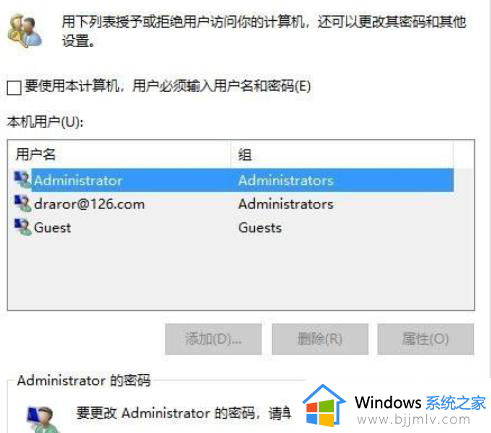
4、取消勾选“要使用本计算机,用户必须输入用户名和密码”。
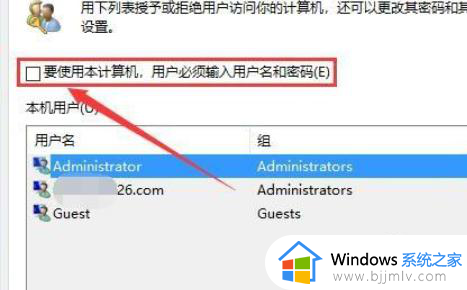
5、在弹出的“自动登录”对话框中输入当前已经登录的microsoft账户和密码,点击确定即可取消microsoft开机密码。
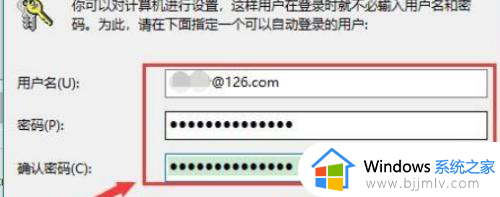
以上就是小编教大家的win10首次使用怎么跳过微软账号登录全部内容了,还有不清楚的用户就可以参考一下小编的步骤进行操作,希望本文能够对大家有所帮助。